
acer 安装系统还原,轻松恢复系统至最佳状态
时间:2024-11-27 来源:网络 人气:
Acer笔记本系统还原教程:轻松恢复系统至最佳状态

随着电脑使用时间的增长,系统可能会出现各种问题,如运行缓慢、频繁死机、软件冲突等。这时,系统还原功能就变得尤为重要。本文将为您详细介绍如何在Acer笔记本上使用系统还原功能,帮助您轻松恢复系统至最佳状态。
一、了解系统还原功能
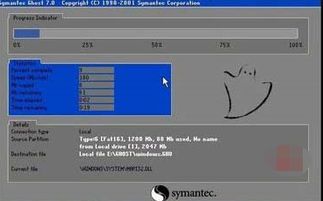
系统还原是一种恢复电脑系统至之前某个时间点的功能。通过使用系统还原,您可以轻松恢复系统设置、程序安装、系统文件等至之前的状态,从而解决系统出现的问题。
二、Acer笔记本系统还原步骤
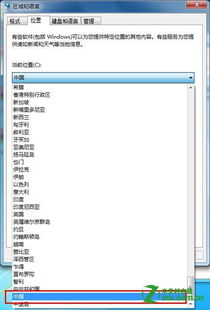
以下是在Acer笔记本上使用系统还原功能的步骤:
1. 开启系统还原功能
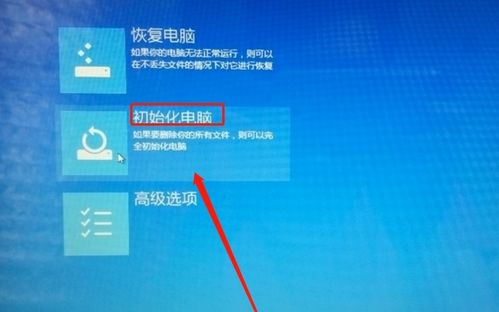
在安装Windows操作系统时,系统会自动创建一个还原点。如果您的电脑没有开启系统还原功能,可以按照以下步骤进行开启:
点击“开始”菜单,选择“控制面板”。
在控制面板中,找到并点击“系统和安全”。
在“系统和安全”中,找到并点击“系统”。
在左侧菜单中,找到并点击“系统保护”。
在“系统保护”中,找到并点击“创建”。
在弹出的窗口中,输入还原点的名称,然后点击“创建”。
等待还原点创建完成。
2. 使用系统还原功能

当您的电脑出现问题时,可以按照以下步骤使用系统还原功能:
点击“开始”菜单,选择“控制面板”。
在控制面板中,找到并点击“系统和安全”。
在“系统和安全”中,找到并点击“系统”。
在左侧菜单中,找到并点击“系统保护”。
在“系统保护”中,找到并点击“系统还原”。
在弹出的窗口中,选择您想要还原到的还原点,然后点击“下一步”。
在确认还原点后,点击“完成”。
等待系统还原完成。
3. 注意事项

在使用系统还原功能时,请注意以下事项:
在执行系统还原之前,请确保备份重要数据。
系统还原过程中,请不要关闭电脑或断开电源。
系统还原后,可能需要重新安装一些软件。
相关推荐
教程资讯
教程资讯排行













